Restaurar correo eliminado de Outlook.com Carpeta eliminada
El equipo de Outlook/Hotmail siempre ha sido útil para ayudar a recuperar el correo eliminado a nivel personal, incluso después de vaciar la carpeta Elementos eliminados . (Deleted items)Posteriormente, Hotmail comenzó a ofrecer una función que le permite recuperar el correo eliminado .
¡ Aquellos que se han actualizado al nuevo correo de Outlook.com pueden estar felices de saber que esta función también se ha continuado aquí! Con Microsoft Outlook , puede recuperar correos electrónicos que podrían haber sido eliminados accidentalmente de su bandeja de entrada o su carpeta Eliminados. Esto también es útil si su cuenta ha sido pirateada porque los piratas suelen eliminar todos los mensajes de una cuenta.
Restaurar correo eliminado en Outlook.com
Si desea recuperar dicho correo eliminado, inicie sesión en su cuenta de correo de Outlook.com y haga clic en la carpeta Eliminado .(Deleted)

Hacia la parte inferior, verá un enlace para Recuperar(Recover) mensajes eliminados.

Haga clic(Click) en él y verá que sus carpetas eliminadas(Deleted) se inundan con correo antiguo eliminado.

Recuerde dar su opinión para que Microsoft pueda mejorar sus servicios.

Obtuve(Got) una respuesta jubilosa cuando hice clic en ¡funcionó! Compró una sonrisa en mi cara! :)

Outlook recuperará tantos mensajes como sea posible y los colocará en su carpeta Eliminados . (Deleted)Si no ve los mensajes eliminados que deseaba, significa que se perdieron de forma permanente. Cuando los mensajes recuperados estén nuevamente en su carpeta Eliminados(Deleted) , debe mover los mensajes importantes a su bandeja de entrada o carpetas personales porque la carpeta Eliminados(Deleted) se limpia periódicamente.
Tenga en cuenta que esta función no funciona para las cuentas de niños. De esta manera, los padres pueden estar seguros de que cuando eliminan mensajes de las cuentas de sus hijos, ¡permanecen eliminados!
Relacionado(Related) : Recuperar elementos eliminados de la carpeta Elementos eliminados de Outlook(Recover items deleted from the Deleted Items folder of Outlook) .
Inhabilitar(Opt) la función Recuperar(Recover) eliminar correo en Outlook.com
Por motivos de privacidad, si lo desea, puede optar por no participar en esta función, de modo que su correo eliminado permanezca eliminado permanentemente sin posibilidad de recuperación.
Para hacerlo, haga clic en Configuración y seleccione Más configuraciones de correo.

Haga clic en Configuración avanzada de privacidad.

Seleccione No permitirme recuperar mensajes eliminados: una vez que salen de la carpeta Eliminados, no me proporcione un enlace para recuperarlos(Don’t let me recover deleted messages – once they leave the Deleted folder, don’t give me a link to get them back) y haga clic en Guardar.
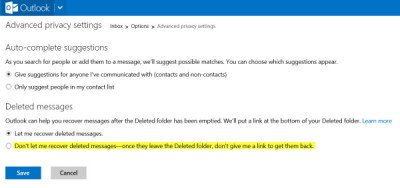
Tenga en cuenta que esta opción es una calle de un solo sentido y una vez que ejerza esta opción, no hay forma de revertirla o regresar.
Related posts
Cómo encriptar Emails en Microsoft Outlook app and Outlook.com
Cómo traducir automáticamente los correos electrónicos en Outlook.com
Cómo eliminar o cerrar la cuenta Outlook.com email de forma permanente
Cómo vaciar el Junk Email Folder en Outlook
Cómo automáticamente Forward Email en Microsoft Outlook
¿Cómo recordar un Email en Outlook? Descargar Email S
Cómo usar Gmail From Outlook.com interface
Keyboard Atajos para Outlook.com or Hotmail.com
Cómo crear un nuevo correo electrónico en Outlook app usando sus funciones
Customize y personalizar su Outlook.com experience
Outlook Attachment Cleanup Tool limpia los archivos adjuntos Email file
Cómo crear, editar, eliminar y formatear las notas Sticky en Outlook.com
Email Encryption Add-ins gratis para Outlook
Cómo agregar Google Workspace (G Suite) Email Account a Outlook
Cómo crear y agregar Email Signature en Outlook
Fix ReadableByteStream error en Chrome al abrir Outlook.com
Create Desktop Alerts para Incoming Email en Outlook
Cómo crear, agregar, eliminar, usar Outlook Email Alias or Microsoft Accounts
Cómo programar un correo electrónico en Outlook.com usando Send Later button
Cómo guardar Email como PDF en Gmail and Outlook
